F4V 文件类似于 FLV 文件,后者是 Flash 视频文件。 您可能已经猜到了,F4V 容器格式是由 Adobe 开发的,用于其公司和产品。 它不是通用格式,这就是您可能想要的原因 兑换 F4V转MP4.
在这里,我们将讨论 不同的 F4V 视频转换器工具 您可以使用它在线和离线将 F4V 转换为 MP4。 我们还将讨论免费、无损且快速的方法。
内容: 第 1 部分。 将 F4V 无损转换为 MP4 的最快方法第 2 部分。其他 4 种免费将 F4V 转换为 MP4 的工具第 3 部分。什么是 F4V 格式?部分4。 结论
第 1 部分。 将 F4V 无损转换为 MP4 的最快方法
您可以无损且快速地将视频和音频转换为您想要的任何格式。 复杂的工具能够执行各种活动和功能,包括视频编辑和播放。 您可以使用 iMyMac视频转换器 将视频和音频文件转换为您选择的播放格式。
您可以使用视频质量增强工具,通过将视频分辨率从较低分辨率提升到较高分辨率,并调整视频的亮度、饱和度和对比度来校正黑暗和曝光过度的电影,以获得更舒适的观看体验。
您是否一直被播放不兼容的问题所困扰? iMyMac Video Converter 永远不会再发生这种情况! 它包括一个预设配置文件,其中包含适用于各种常见设备的高质量视频设置。
此转换器是您将 F4V 转换为 MP4 的最佳工具。 它能够 将 MPEG 转换为 MP4, MOV 转成 MP4,DVD 转成 MP4。
以下是使用 iMyMac Video Converter 将 F4V 转换为 MP4 的步骤:
- 下载并安装该工具后,运行它。
- 至 添加 F4V 文件, 将它们拖到屏幕的右侧。
- 单击名为“转换格式"
- 选择导出格式为 MP4. 应根据需要进行编辑和修订。 单击“保存”按钮以保存您的更改。
- 选择要保存文件的位置。
- 然后,选择 导出模板 开始转换过程。

您甚至可以先使用该工具编辑您的视频文件,然后再将 F4V 转换为 MP4 格式。 以下是它在编辑和改进视频方面的一些功能:
- 为了使现有视频更易于共享,请将其分成两个或更多小片段。
- 要从不同的角度观看您的电影,请单击几下鼠标来旋转它们。
- 更改视频的颜色、亮度、对比度和饱和度。
- 为包含文本或图像的电影添加水印以保护您的个人作品。
- 包括外部音轨和具有多个音频的音轨,使您的视频对观众更具吸引力。
- 裁剪视频文件的空白或黑色边框以删除任何无关信息。
- 为您喜爱的电影添加外部字幕以改善您的观看体验。
- 为获得最佳效果,请实时预览修改后的影片。
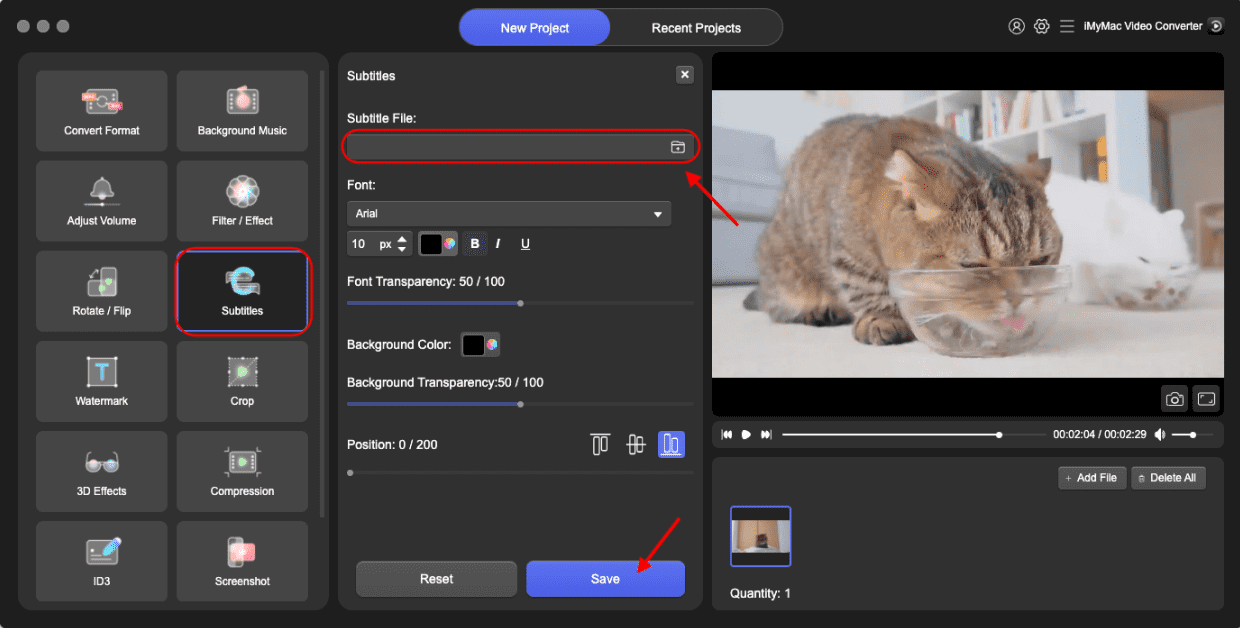
第 2 部分。其他 4 种免费将 F4V 转换为 MP4 的工具
#1。 赞扎网
您还可以使用网络浏览器通过 Zamzar 在线转换文件。 尽管有一个陷阱,但一切都是完全免费的。 只能转换 50MB 或更小的文件。 无法转换大于该文件的文件。
使用该程序可以转换多种文件类型。 文档记录、电子书、电子表格、歌曲、视频、图像、档案、演示文稿和其他媒体都是示例。 没有要下载的程序来使用它; 您只需要一个网络浏览器。
以下是使用 Zamzar 将 F4V 转换为 MP4 的步骤:
- 在您的计算机或移动设备上使用网络浏览器访问 Zamza 的网站。
- 您可以通过选择添加要转换的文件 选择“文件”. 或者,您可以从 Google Drive、Dropbox、OneDrive 甚至 URL 添加。
- 添加要转换的文件后,单击“转换成”按钮并选择所需的输出格式。
- 之后,点击 立即转换 按钮是绿色的。 您还可以检查“完成后发送电子邮件” 如果您希望 Zamzar 在文件转换后通过电子邮件将文件发送给您。
- 等待工具转换,然后单击蓝色大下载按钮。 将文件保存到您的计算机或移动设备。 而已!
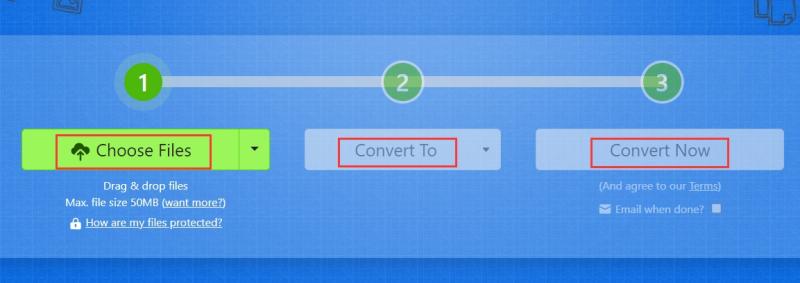
#2。 OnlineConvertFree.com
OnlineConvertFree.com 是另一个在线文件转换器。 它适用于各种数据类型,包括文档、档案、音频、视频和图像。 尽管该工具的网站上有广告,但它们不会干扰在线程序的使用。 信誉良好的 OnlineConvertFree 有文件大小限制。 因此,它最适合小文件大小,最适合短音频和视频文件。
作为一个 Zamzar 的替代品,这个免费的转换器有广告并且看起来不如 Zamzar 专业。 虽然您可以上传的音频和视频文件的数量有限,但它仍然可以用于转换。 OnlineConvertFree 是一个基于 Web 的平台,可以从连接到 Internet 的任何台式机或移动设备访问。
以下是通过 OnlineConvertFree.com 将 F4V 转换为 MP4 的步骤:
- 访问 OnlIneConvertFree 的官方网站。
- 点击 选择文件 按钮添加您的文件。
- 添加文件后,选择所需的输出格式。 在这种情况下,我们将选择 MP4 作为输出格式。
- 然后,在右侧,单击蓝色 兑换
- 该文件将由该工具上传和转换。 等到这完成。
- 转换完成后,将转换后的文件保存到您的计算机或移动设备。
#3。 FreeFileConvert.com
此在线转换器可以转换音频和视频文件。 它还能够编辑视频文件。 与其他转换器不同,此在线程序在其网页上显示广告,这很可能是他们从该服务中赚钱的方式。
它还使转换音乐和视频以外的文件类型变得简单。 其中包括图像、文本、电子书、档案和其他形式的媒体。 与其他在线转换器一样,其局限性在于您只能将文件转换为特定大小(以兆字节为单位)。
以下是使用 FreeFileConvert 将 F4V 转换为 MP4 的步骤:
- 访问 FreeFileConvert 的官方网站。
- 添加您要转换并上传到平台的文件。
- 来自 ”输出格式" 下拉菜单,选择所需的输出格式。
- 然后,选择 转化率
- 转换完成后,将文件保存到您的计算机或移动设备。
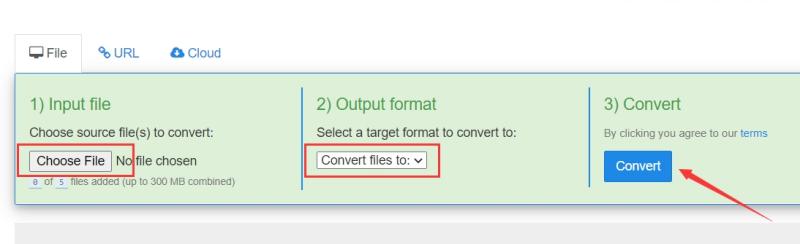
#4。 FreeConvert.com
您可以使用此免费工具在不同格式之间转换文件。 使用 FreeConvert 可以转换 1500 多种文件类型。 可以转换照片、电影、音频文件,甚至电子书。 它包括一些高级选项,可以帮助您微调转换过程。
FreeConvert 是一个在线文件转换器。 因此,它适用于 Windows、Mac、Linux 和任何移动设备。 支持所有主流浏览器。
以下是使用该工具将 F4V 转换为 MP4 的步骤:
- 访问 FreeConvert 网站。
- 通过单击添加要转换的文件 选择“文件”.
- 然后,选择上传文件应转换成的输出格式。
- 然后,选择“转换为 [输出格式]“。
- 等待上传和转换过程完成。
- 然后,按下载按钮将新转换的文件保存到您的计算机或移动设备。
第 3 部分。什么是 F4V 格式?
在介绍了如何将 F4V 转换为 MP4 之后,我们将在这部分教您更多有关 F4V 文件的信息。 您在打开 F4V 文件时遇到问题,或者您只是对它们包含的内容感到好奇? 我们描述了这些文件的用途。 我们还将向您展示一些可以打开甚至处理您的文件的软件。
F4V 类型实际上是以 Adobe Flash 视频容器格式保存的视频文件。 它使用 H.264 编解码器保存视频。 还包括音频和元数据。 F4V 文件最常用于在线观看电视节目和电影。
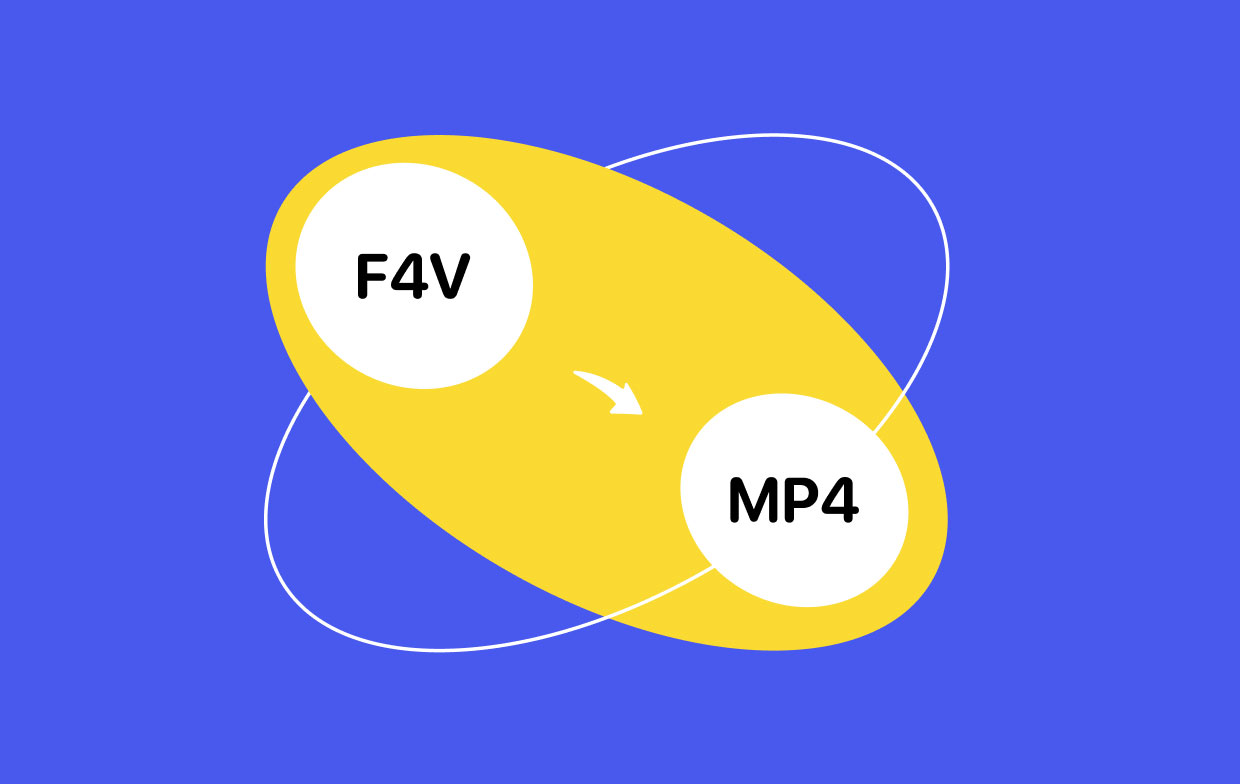
F4V 文件类型几乎与 Flash视频(.FLV) 文件,因为它们将数据存储在“盒子”中。 Adobe Flash Player 可用于在不同平台上查看 F4V 文件。 VideoLAN VLC 媒体播放器和 J2 Interactive MX Player 是您播放 F4V 文件的其他一些选项。
部分4。 结论
这篇文章给了你 最好的 F4V 到 MP4 转换工具. 有问题的应用程序是 iMyMac Video Converter。 使用上述程序作为转换软件的一些优点如下。 使用在线工具的缺点是文件大小有限。
因此,如果您有大文件,我们推荐 iMyMac Video Converter。 该程序可让您轻松转换大型音频和视频文件。 它的速度也非常快,可以进行高质量的转换。 只需尝试将 F4V 转换为 MP4 格式!



